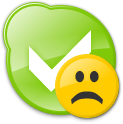
下に記したMac版Skype強制終了のトラブル日記はSkype 5.0 Bate版をインストールしたことで一発で解決されたが、解決までの顛末を残すべく、以下にログをのこしました。
ログを見ずにSkype5.0〜版をすぐにインストールされたい方はこちらへどうぞ。
⚠️この記事は情報が古く、現在の状況に合わない可能性があります。ご注意ください。
スポンサードリンク
チャットボタンで即クラッシュ
今年に入って急に症状がでた、強制終了してしまうトラブルが頻発してまったく使い物にならなかったSkype 2.8。ネットを検索してみると、かなりの数の人が強制終了問題にあっている様子で解決策を見つけられていない模様。
まさか、PSPと同じようなうるう年のバグ?。…と、こればかりに掛かっていられないので去年から放置していたが、仕事でも使っていたため困っていました。完全な解決策はみつけてませんが、ひとまずの対策をまとめましたので忘れないようログを残します。(iPhone版Skypeのほうは問題なく使用)
症状をまとめると以下の通り
- 相手からのビデオ、チャット両着信時に落ちる
- こちらからチャットボタンを押すと確実に落ちる。
- ビデオチャット発信はOK。
- ファイル送信はドラックドロップではOKだが、ファイルセレクト方式だと落ちる。
- 利用環境はMacOS10.5 (Skype 2.8〜2.7)
トライしたリストまとめ…
- 再起動
- Skype のリセット
- Skypeのアンインストールと再インストール
- Skype Application Suport ファイル(com.skype.skype.plist)と、PrefalanceフォルダのSkypeファイルを削除
- Skpeの新規アカウント作成しログイン
- Skype 2.7へのバージョンダウン
- Skype 2.5への バージョンダウン
- Skype 2.5で新アカウントで一旦ログインしログアウトした後、改めて本アカウントでログイン(※ここでSkypeが安定し成功)
- 映像と音が悪すぎてビデオチャットにならない状況。2.5をあきらめ2.8に戻す。
Skype 2.5にバージョンダウンして、チャット出来るようになるなど通常通り利用出来るようになったが、音声が 悪く会話にならない…。どうすればよいのやら。結局2.5を諦めて2.8へふりだしに戻る。
スカイプクレジットを使い切ってからのトラブルだったのが不幸中の幸い。クレジットが残っていたらサービス使えずに最悪だった。 この手の有料ウェブサービスはちゃんと試用して使うべきだなと実感。
ちなみにSkypeに惚れ込んで「Call Recorder」というビデオチャット録画ソフトまで購入してしまったくらい。 (まさか、落ちる問題はこのソフトとのコンフリクトが原因か?)
今後トライを予定している対策
- MacOS X 10.6(Snow Leopard)へのアップデート
- Skype 2.9のリリースをじっと待つ
- Call Recorderのアップデート
Skypeの古いバージョンがあるところ
Skype公式サイト
Skype公式のサポートページから抜粋
公式のサポートページにあった文章を以下に抜粋します。解決出来ない方はお試しを。
(ちなみに、こちらの環境で下記対策を施したが、症状が酷くなった。自己責任でお願いします)(2010.10.18)
Skypeがコンピュータ上で強制終了するのはなぜですか?
Skypeは、旧式のソフトウェアドライバ、Windowsの問題、アプリケーションの互換性などが原因で強制終了することがあります。
強制終了を防止するため、次のステップを試してみてください。Windowsの場合:
- Windowsアップデートから、最新のService Packとアップデートを入手してWindowsを更新します。
- 次に、Skypeを再インストールします。
- Skypeをインストールした後、ファイアウォールを調整することが重要です。
- サウンド、ビデオに最新のデバイスドライバが適用されているかどうか確認します(デバイスの各製造元のWebサイトで入手できます)。
- 最新バージョンのDirectX(Windowsのコアマルチメディアコンポーネント) がコンピュータにインストールされていることを確認してください。
注意:Skypeが強制終了すると、「問題をMicrosoft社に報告してください」というエラーレポートがプロンプト表示される場合があります。「エラーレポートの送信」をクリックして、このエラーレポートの送信を選択してください。これらのレポートのデータはSkypeに送信され、Skypeの品質を調査して改善するのに役立ちます。
Macの場合:
- 最新バージョンのSkype for Macを使用していることを確認します。
- システムがSkypeを搭載する最小要件を満たしていることを確認します。これは、このページ下部に記載されています。
- ソフトウェアアップデート(Software Update)から最新のアップデートを入手してMac OS Xを更新します。
- 最新バージョンのQuicktimeがインストールされていることを確認します。
- ディスクユーティリティ(Disk Utility)を使用してディスクアクセス権を修復します。
- Skypeを終了して、「User/Library/Preferences」フォルダを開いて「.com.skype.skype.plist」というファイルを削除し、Skypeを再起動します。
- Skypeを終了して、「User/Library/Application Support/Skype」フォルダを開いて「shared.xml」というファイルを削除し、Skypeを再起動します。
- Skypeを終了して、「User/Library/Application Support/Skype」フォルダを削除し、 Skypeを再起動します。
- 外付けのビデオデバイスを使用している場合は、最新のドライバが適用されているかどうか確認してください。これは、デバイスの各製造元のWebサイト、またはmacamから入手できます。
5.0へのアップデートで解決!
こちらの環境で上記対策を施したが、症状はさらに酷くなった。Skypeを使わずに放置1年がたったころ5.0ベータ版が登場。そのSkype 5.0 Bate版をインストールしたところ、一発で直った。
以上。
スポンサードリンク
